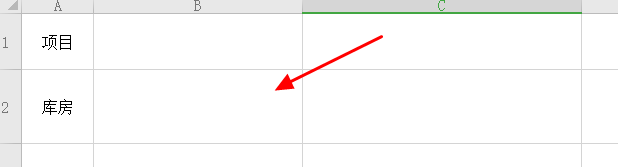如何在WPS表格里打开一个指定文件夹
1、首先对指定的文件夹路径进行复制。
2、然后在WPS某个单元格内输入一个函数。
3、函数:=CONCATENATE("")
4、在函数的【“”】内粘贴刚才复制的指定文件夹路径,再按回车键。
5、然后在下一个单元格中输入一个超链接:=HYPERLINK()。
6、将光标移动到超链接【()】中,点击函数单元格。
7、再在后面输入【“点击打开”】(【点击打开】可替换为其他名称),按下回车键。
8、OK,之后点击【点击打开】就可以直接打开指定文件夹了。
声明:本网站引用、摘录或转载内容仅供网站访问者交流或参考,不代表本站立场,如存在版权或非法内容,请联系站长删除,联系邮箱:site.kefu@qq.com。
阅读量:83
阅读量:88
阅读量:89
阅读量:71
阅读量:93